win10更新失败怎么办
win10更新失败怎么办?win10电脑使用过程中,经常会收到微软的更新,但有时会遇到win10更新失败的问题,为此问题困扰的用户,请来看看下面的解决方法吧。
win10系统自带了一种更新工具,可以帮助我们进行软件以及驱动的更新,完善系统,使我们的电脑体验更舒服、更流畅、更安全。很多朋友也遇到了win10更新失败,那么win10更新失败怎么办呢?就此问题,下面小编教你解决方法吧。
win10更新失败怎么办:
1、首先点击桌面左小角的小圆圈,搜索控制面板,点击上方的控制面板
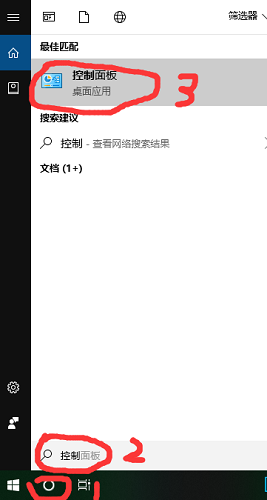
2、将左上角的查看方式改为小图标后,找到疑难解答,点击打开
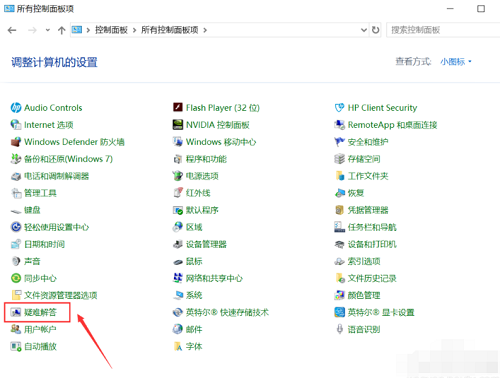
3、点击系统和安全下的使用windows更新解决问题

4、出现Windows更新界面,点击下一步
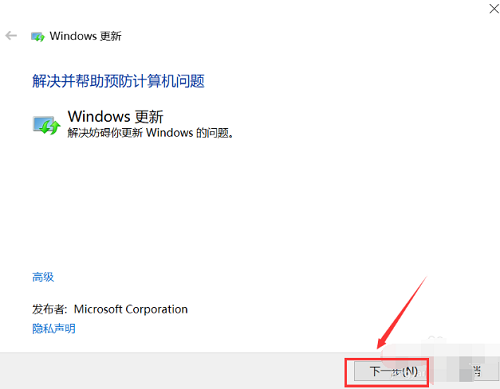
5、等待检测问题
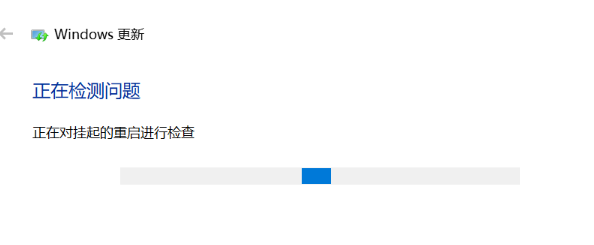
6、如何点击应用此修复程序
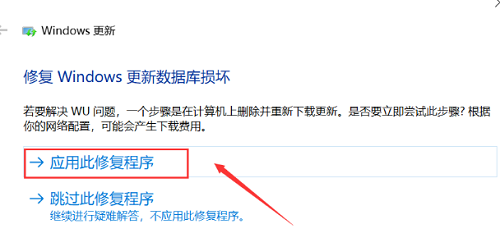
7、等待解决问题
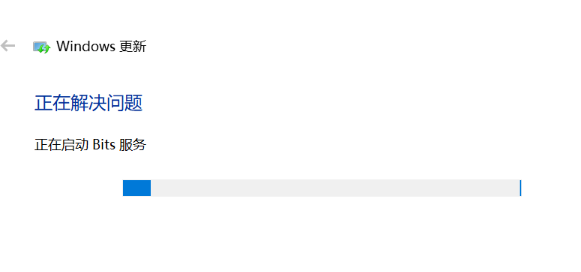
8、完成修复,现在试试能不能更新吧
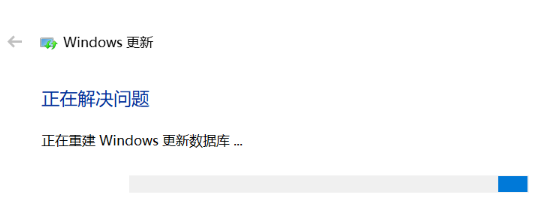
以上就是win10更新失败怎么办的介绍了,如果你也有遇到win10更新失败要怎么解决,不妨参考小编上述方法来解决哦。
>更多相关文章
首页推荐
佛山市东联科技有限公司一直秉承“一切以用户价值为依归
- 01-11全球最受赞誉公司揭晓:苹果连续九年第一
- 12-09罗伯特·莫里斯:让黑客真正变黑
- 12-09谁闯入了中国网络?揭秘美国绝密黑客小组TA
- 12-09警示:iOS6 惊现“闪退”BUG
- 07-17亚马逊海外购上线顺丰国际直邮服务
- 07-17Omdia预测XR显示屏市场短期稳定,长期增长潜
- 07-17微软Word升级Draft AI:支持智能改写、扩写
- 07-17特斯拉Optimus人形机器人取得显著进展,国内
- 07-17vivo智能车载系统升级,新增视频类应用
相关文章
24小时热门资讯
24小时回复排行
热门推荐
最新资讯
操作系统
黑客防御


















 粤公网安备 44060402001498号
粤公网安备 44060402001498号